نحوه رفع مشکل صفحه سیاه PS5

در دنیای غوطه ور بازی، مواجه شدن با مشکل صفحه نمایش سیاه در PS5 شما می تواند خسته کننده باشد. چه در میانه یک جلسه بازی شدید باشید یا خود را برای یک ماجراجویی سینمایی آماده کنید، از دست دادن ناگهانی خروجی بصری می تواند تجربه بازی را مختل کند و روز شما را خراب کند. اما نگران نباشید، ما فهرستی جامع از مراحل اولیه عیبیابی و راهحلهای پیشرفته را تهیه کردهایم تا به شما کمک کند تا در میان علل احتمالی مشکل صفحه سیاه PS5 پیمایش کنید.
همچنین، اگر یک کنسول PS4 با همین مشکل دارید، راهنمای دقیق ما در مورد نحوه رفع مشکل صفحه سیاه پلی استیشن 4 را تحلیل کنید.
چرا صفحه سیاه در PS5 اتفاق می افتد؟
متأسفانه، وقتی صحبت از کنسول های PS5 به میان می آید، هیچ دلیلی پشت صفحه سیاه وجود ندارد. خوشبختانه، عیب یابی مشکل و رفع آن می تواند بسیار آسان باشد. به محض اینکه متوجه شدید مشکل تلویزیون یا کنسول شما چیست، می توانید شروع به رفع آن کنید.
در اینجا فهرست کوتاهی از رایج ترین دلایل صفحه سیاه PS5 آمده است:
اتصال HDMI بین تلویزیون و کنسول PS5 قطع شده است. این معمولاً به دلیل شل شدن یا آسیب دیدن کابل رخ می دهد.
این کنسول بازی ها را با وضوح بالاتری نسبت به مدل تلویزیون شما نمایش می دهد.
مشکلات نرم افزاری پلی استیشن 5 نیز می تواند منجر به سیاه شدن صفحه شود. این نرم افزار ممکن است به سادگی قدیمی باشد یا با نرم افزار تلویزیون سازگار نباشد.
به طور مشابه، مشکلات سخت افزاری دستگاه می تواند منجر به سیاه شدن صفحه شود. این مسائل بیشتر آسیب فیزیکی به کنسول یا تلویزیون است.
گاهی اوقات، PS 5 به درستی از حالت استراحت خارج نمی شود و یک صفحه سیاه نشان می دهد.
اینها رایج ترین مشکلات شناخته شده ای هستند که منجر به سیاه شدن صفحه نمایش کنسول های PS5 می شوند. حالا بیایید ببینیم چگونه آنها را تعمیر کنیم.
1. تلویزیون یا مانیتور خود را تحلیل کنید
قبل از اینکه به رفع مشکلات پیچیده تری بپردازید، تحلیل کنید که آیا تلویزیون یا مانیتور شما در حال کار است یا خیر. این امر به ویژه در صورتی مهم است که کنسول PS5 صفحه سیاهی را نشان دهد اما صدا تحت تأثیر قرار نگیرد. اگر لوگوی پلی استیشن را قبل از تاریک شدن صفحه دیدید، تلویزیون یا مانیتور شما کار می کند و می توانید به عیب یابی مشکل ادامه دهید.
اما اگر هیچ نمایشی از لوگوی PS وجود نداشت، اما کنسول شما کار می کند (می توانید نور آبی چشمک زن را روی آن ببینید)، باید تحلیل کنید که آیا دستگاه نمایشگر شما هنوز کار می کند یا خیر. کنسول یا رایانه دیگری را وصل کنید، به حالت تلویزیون یا دستگاه پخش برگردید.
اگر صفحه نمایش شما با دستگاه های دیگر کار می کند، اما با پلی استیشن 5 کار نمی کند، متوجه خواهید شد که خطا در تلویزیون یا مانیتور شما نیست.
2. اتصال HDMI را تحلیل کنید
اتصال HDMI یکی از مهمترین دلایلی است که کاربران صفحه نمایش سیاه را با یا بدون صدا تجربه می کنند یا به طور متناوب از صفحه سیاه خارج می شوند. HDMI وظیفه خروجی صدا و تصویر را بر عهده دارد و به همین دلیل است که ممکن است هنگام تجربه یک صفحه نمایش سیاه صدا را بشنوید یا نه.
اتصال نادرست HDMI می تواند در انتهای کنسول یا تلویزیون باشد. به همین دلیل باید هر دو درگاه HDMI و همچنین یکپارچگی کابل را تحلیل کنید. ابتدا کابل HDMI را از تلویزیون و کنسول جدا کرده و دوباره وصل کنید. مطمئن شوید که به درستی و محکم در پورت ها قرار دارد.
در عین حال، در حالی که کابل خارج است، آن را برای نقاط شکست و هرگونه آسیب فیزیکی تحلیل کنید. همچنین می توانید آن را به دستگاه های دیگر متصل کنید تا ببینید آیا کار می کند یا خیر. اگر اینطور نیست، باید کابل HDMI را تعویض کنید.
در نهایت، برخی از تلویزیون ها دارای چندین پورت HDMI هستند. کابل را از یک پورت به پورت دیگر تغییر دهید و ببینید آیا این به حل مشکل صفحه سیاه کمک کرده است یا خیر.
3. هر دستگاه دیگری را با استفاده از درگاه HDMI تلویزیون جدا کنید
برخی از تلویزیونها در صورتی که چندین دستگاه همزمان به پورتهای HDMI آنها متصل باشند، صفحه سیاه را نشان میدهند. این می تواند دلیلی باشد که PS5 شما در نمایش تصویر روی تلویزیون یا مانیتور با مشکل مواجه می شود.
راه حل ساده است، دستگاه های دیگری را که از درگاه های HDMI تلویزیون استفاده می کنند وصل کنید و فقط کنسول PS5 را وصل کنید. ببینید آیا با این کار مشکل برطرف شده است یا خیر. اگر نه، به خواندن ادامه دهید.
4. به اجبار کنسول PS5 خود را خاموش کنید
اگر کنسول شما به درستی بوت نمی شود، می تواند یک صفحه سیاه بعد از لوگو نمایش دهد. در موارد دیگر، هنگامی که PS5 شما وارد حالت استراحت شده و در آن گیر می کند، صفحه سیاه می تواند رخ دهد. اگر این چیزی است که شما تجربه می کنید، باید PS5 خود را به اجبار خاموش کنید. در اینجا به این صورت است:
کنسول PS5 را روشن کنید.
در حالی که روشن است، دکمه روشن/خاموش را فشار داده و نگه دارید تا دو بوق بشنوید. شما باید حدود 7 ثانیه بعد از اولین سیگنال صوتی منتظر بمانید.
دکمه پاور PS5 خود را بعد از صدای بوق دوم رها کنید و 5 تا 10 دقیقه صبر کنید تا کنسول خنک شود.
کنسول را دوباره روشن کنید و ببینید که آیا به درستی بوت می شود یا خیر.
5. کنسول و تلویزیون را چرخه برق دهید
چرخه قدرت چیزی نیست جز یک تنظیم مجدد نرم. این می تواند بسیاری از مشکلاتی را که ممکن است با کنسول PS5 خود تجربه کرده اید، از جمله نمایش صفحه سیاه و سفید را برطرف کند. چرخه برق کنسول شما بر فایلها، برنامهها و بازیهای شما تأثیری نمیگذارد. در اینجا نحوه انجام آن آمده است:
کنسول خود را خاموش کنید دکمه روشن/خاموش را فشار داده و نگه دارید تا چراغ سفید چشمک زن متوقف شود.
کابل برق را از کنسول و پریز دیواری جدا کنید. به یاد داشته باشید که این مرحله بسیار مهم است. اگر آن را نادیده بگیرید، کنسول خود را با برق نمیچرخانید.
قبل از اینکه کابل را به کنسول و پریز دیوار برگردانید، حدود یک یا دو دقیقه صبر کنید.
کنسول PS5 خود را روشن کنید.
اگر مشکوک هستید که مشکل از تلویزیون شما به جای کنسول شما است، می توانید تلویزیون خود را نیز روشن کنید. آن را خاموش کنید، کابل را از پریز برق بردارید و یک یا دو دقیقه صبر کنید قبل از اینکه کابل را دوباره وصل کنید و تلویزیون را روشن کنید.
6. کنسول را در حالت ایمن بوت و تعمیر کنید
بوت کردن کنسول PS5 در حالت ایمن به شما امکان می دهد تا مشکلات مختلفی را که ممکن است داشته باشید برطرف کنید. حالت ایمن مخصوصاً زمانی مفید است که کنسول پاسخگو نیست و نمیتوانید تنظیمات و پیکربندیها را به داشبورد آن تغییر دهید.
برای بوت کردن کنسول خود در حالت ایمن:
دکمه پاور را در پنل جلویی فشار دهید تا PS5 خود را خاموش کنید.
هنگامی که کنسول خاموش می شود، دکمه پاور را فشار داده و نگه دارید و تنها پس از بوق دوم آن را رها کنید.
کنترلر را با کابل USB وصل کنید. کابل شارژ در اینجا بسیار مهم است.
دکمه لوگوی PS را روی کنترلر خود فشار دهید تا وارد حالت امن شوید.
هنگامی که در حالت ایمن قرار گرفتید، کارهای مختلفی می توانید برای رفع مشکل صفحه سیاه انجام دهید. بیایید همه آنها را یکی یکی ببینیم.
1. PS5 را در حالت Safe Mode Restart کنید
پس از ورود به منوی Safe Mode ، PS5 را Restart کنید و منتظر بمانید تا کنسول بوت شود.
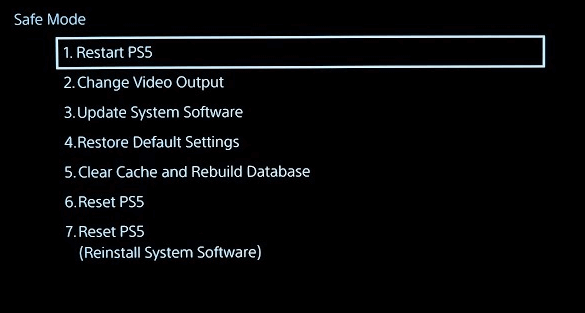
اگر همچنان صفحه سیاه را تجربه می کنید، تحلیل کنید چه کارهای دیگری می توانید در حالت ایمن انجام دهید.
2. وضوح خروجی PS5 را تغییر دهید
اگر تلویزیون شما از وضوح خروجی ویدیویی که در کنسول PS5 شما انتخاب شده است پشتیبانی نمی کند، چیزی نمایش نمی دهد. میتوانید وضوح خروجی را در حالت Safe Mode به رزولوشن مناسب برای مدل تلویزیون خود تغییر دهید.
در منوی حالت ایمن ، Change Video Output را انتخاب کنید.
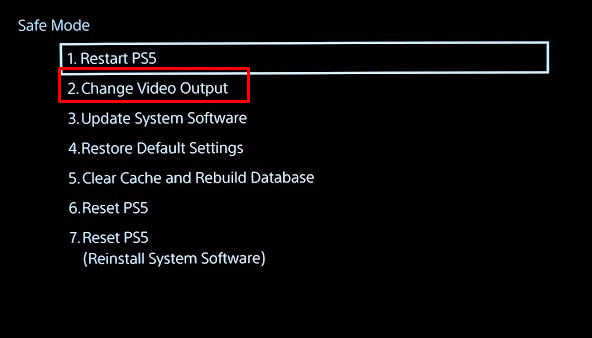
در صفحه بعد Change Resolution را انتخاب کنید.
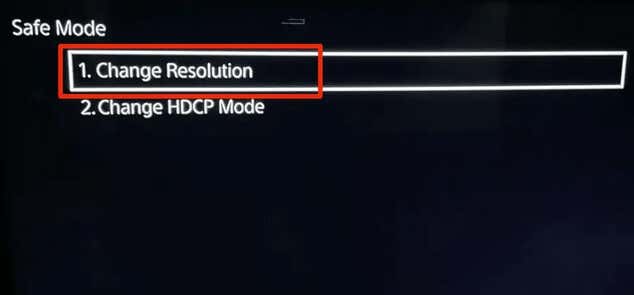
کنسول پیامی مبنی بر راه اندازی مجدد نمایش می دهد. OK را انتخاب کنید.
هنگامی که راه اندازی مجدد به پایان رسید، می توانید وضوح جدیدی را انتخاب کنید. مطمئن شوید که توسط تلویزیون شما پشتیبانی می شود.
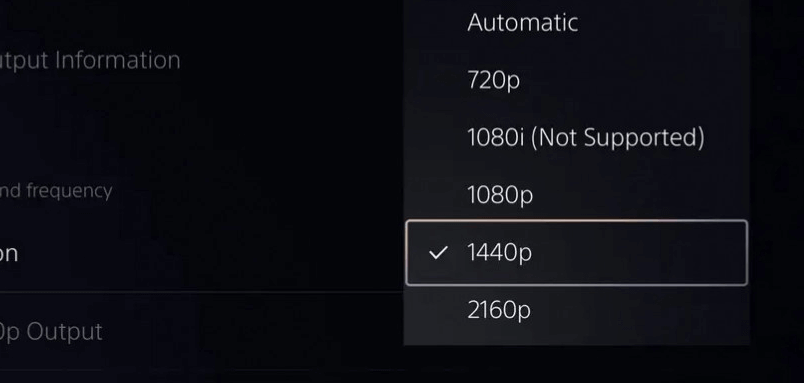
3. تنظیمات پیش فرض را بازیابی کنید
گاهی اوقات، مشکل نرم افزار یا تنظیمات کنسول است که باعث سیاه شدن صفحه نمایش PS5 می شود. بازگرداندن آن به کارخانه معمولاً آن را برطرف می کند. تمام تنظیمات و تنظیماتی که ممکن است ذخیره کنید از بین خواهند رفت. اما تمام فایلها، برنامهها و بازیها در کنسول شما باقی خواهند ماند.
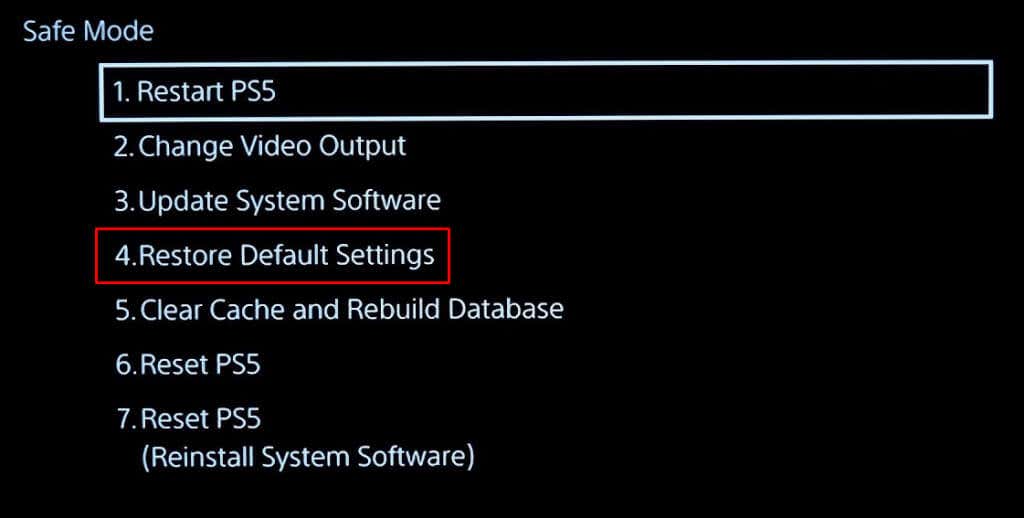
هنگامی که در منوی حالت ایمن قرار گرفتید، Restore Default Settings را انتخاب کنید. کنسول بقیه کارها را به صورت خودکار انجام می دهد و شما نیازی به انجام کار دیگری ندارید جز صبور بودن.
4. یکپارچه سازی یا بازسازی پایگاه داده
مشکل در پایگاه داده PS5 نیز می تواند باعث ظاهر شدن صفحه سیاه شود. به همین دلیل است که باید یکپارچه سازی کنید، که بیشتر به آن Clear Cache and Rebuild Database می گویند. برای انجام این:
از منوی Safe Mode ، Clear Cache and Rebuild Database را انتخاب کنید.
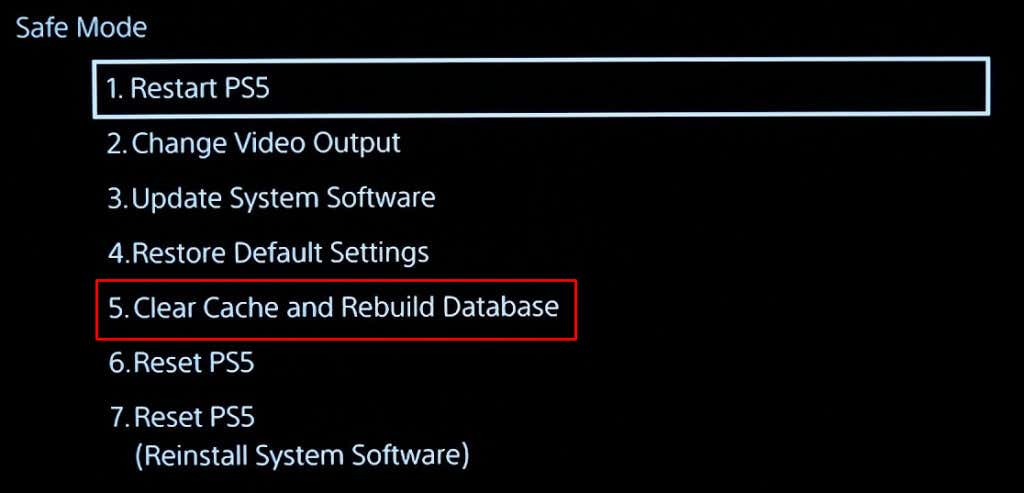
در صفحه بعدی Rebuild Database را انتخاب کنید.
صبر کنید تا کنسول PS5 شما این فرآیند را به پایان برساند. این باید مشکل صفحه سیاه را برطرف کند اما همچنین باعث می شود کنسول بازی شما سریعتر کار کند.
5. به روز رسانی نرم افزار سیستم
اشکالات نرم افزاری یک چیز رایج در کنسول های بازی است. به همین دلیل است که باید به طور منظم نرم افزار سیستم را در PS5 خود به روز کنید. این به خلاص شدن از شر هر گونه اشکال و اشکال بالقوه ای که می تواند باعث مشکلات مختلف شود کمک می کند.
برای به روز رسانی نرم افزار سیستم PS5 خود مراحل زیر را دنبال کنید:
پس از وارد شدن به منوی Safe Mode، از کنترلر خود استفاده کنید و گزینه Update System Software را انتخاب کنید.
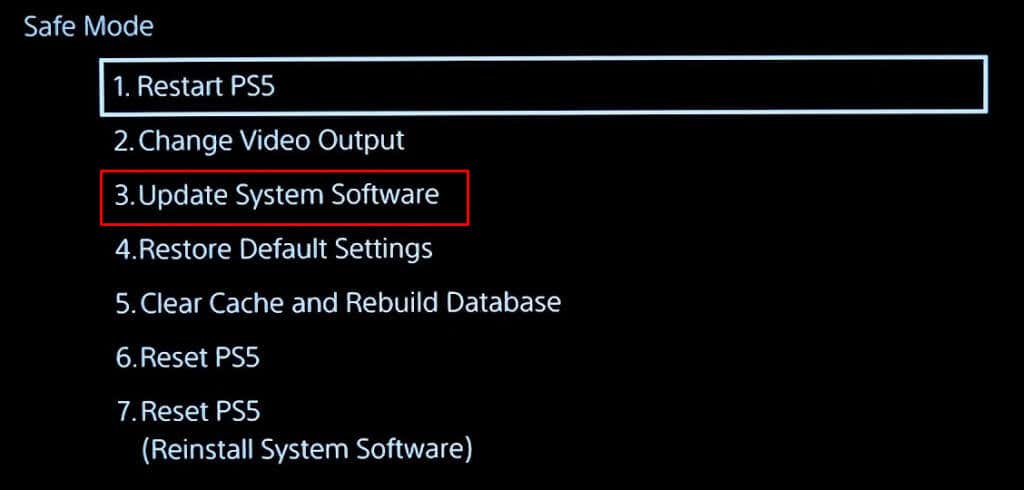
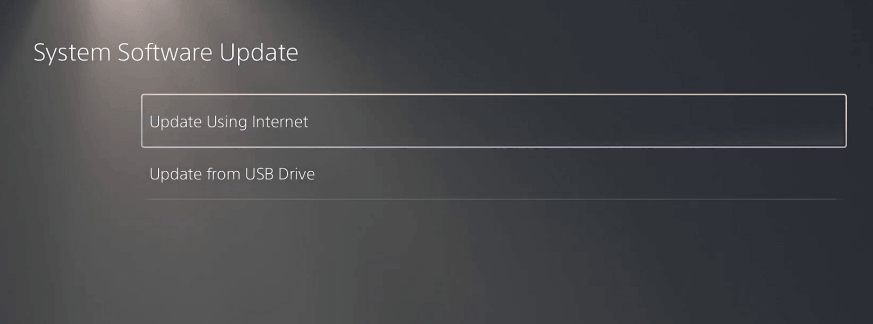
6. کنسول PS5 را در حالت ایمن بازنشانی کنید
بسیاری از کاربران ادعا می کنند که انجام بازنشانی PS5 از منوی حالت ایمن به آنها کمک کرد تا از مشکل صفحه سیاه خلاص شوند.
اما اگر ریست PS5 را انجام دهید، همه فایلها، بازیها و برنامههای ذخیره شده در دستگاه خود را از دست خواهید داد. به همین دلیل است که این گزینه باید آخرین چیزی باشد که برای رفع سیاهی صفحه در مشکل PS5 تلاش می کنید.
برای انجام ریست PS5:
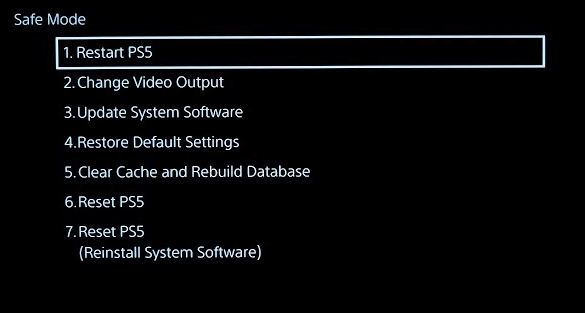
پس از تنظیم مجدد، مشکل صفحه سیاه شما باید برطرف شود.
7. از حالت عیب یابی PS5 برای تعمیر کنسول استفاده کنید
اگر نمیخواهید از طریق گزینههای Safe Mode بروید و خودتان مشکل را عیبیابی کنید، میتوانید کنسول خود را مجبور کنید به حالت عیبیابی برود و سعی کنید مشکل را برطرف کنید. در اینجا به این صورت است:
کنسول PS5 خود را روشن کنید.
وقتی لوگوی PS نمایش داده شد، کنسول را از پریز برق جدا کنید.
دفعه بعد که دستگاه را روشن می کنید، به طور خودکار به حالت عیب یابی اجباری می رود.
صبر کنید تا کنسول مشکل را پیدا کرده و برطرف کند.
8. حالت تصویر را روی تلویزیون تغییر دهید
اگر مشکل صفحه سیاه شما پس از بهروزرسانی کنسول شروع شد، باید حالت تصویر را در تلویزیون خود تغییر دهید. بسیاری از کاربران گزارش می دهند که این روش به آنها کمک کرد تا از شر صفحه سیاه خلاص شوند.
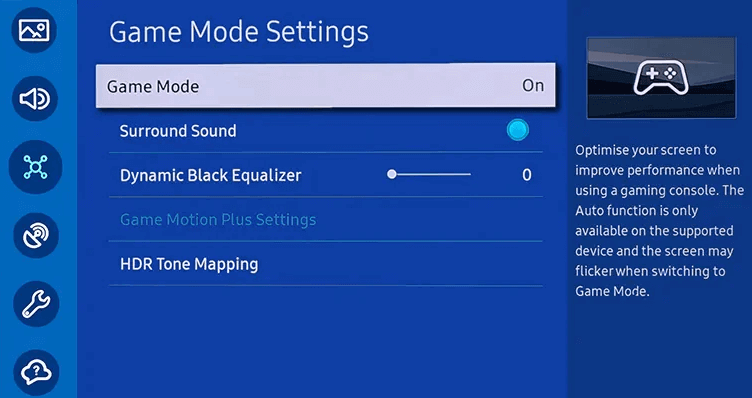
مدل های مختلف تلویزیون، مانند سامسونگ، ال جی، سونی یا ویزیو حالت های تصویر متفاوتی را ارائه می دهند. می توانید بین حالت فیلم، ورزش، زنده، پویا، بازی یا استاندارد جابجا شوید. هر یک از این مدها تنظیمات مختلفی برای آپشن های متفاوتی دارند که مدل تلویزیون شما ارائه میکند.
حالت های مختلف تصویر را تغییر دهید تا زمانی که یکی را پیدا کنید که با کنسول PS5 شما سازگار است.
9. با پشتیبانی سونی تماس بگیرید
اگر هیچ یک از روش های بالا به شما کمک نکرد تا صفحه سیاه روی کنسول PS5 خود را حذف کنید، وقت آن است که با پشتیبانی سونی تماس بگیرید. ممکن است با مشکل سخت افزاری مانند GPU معیوب سروکار داشته باشید. در این صورت، به پشتیبانی فنی نیاز دارید.
از گارانتی خود برای تعمیر کنسول پلی استیشن سونی خود بدون هیچ هزینه ای استفاده کنید. اما صبور باشید زیرا ممکن است چندین هفته طول بکشد تا کنسول تعمیر یا تعویض شود. برای دریافت مجوز بازگشت و دستورالعملهای ارسال، از صفحه وب رسمی سرویس PlayStation دیدن کنید یا با شماره 1-800-345-7669 تماس بگیرید.






ارسال نظر